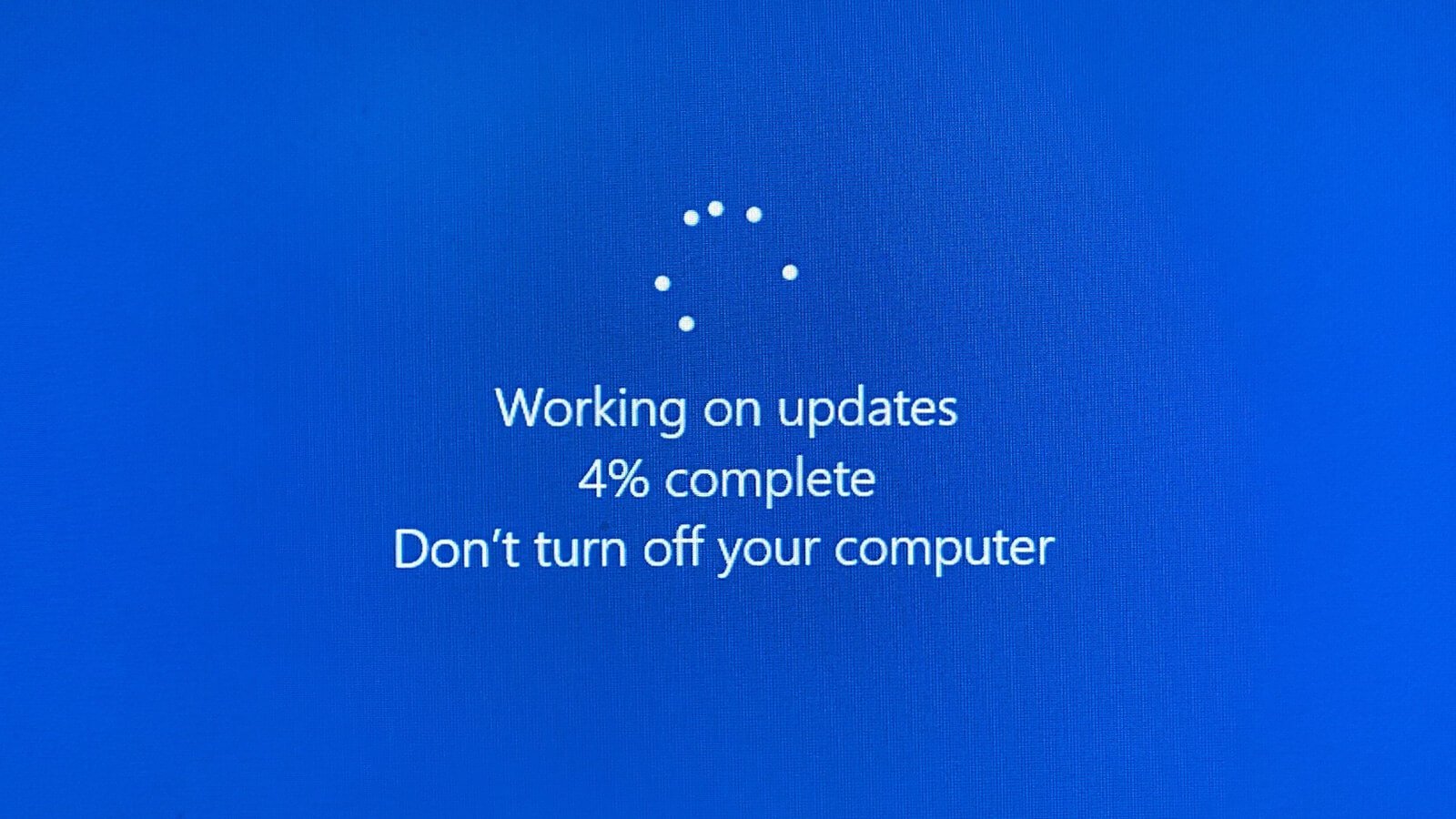E aí, gente?!
Talvez você em algum momento tenha percebido que seu Computador/Notebook com o Windows 10 baixa e instala atualizações automaticamente, sem avisar, sem indicar nada. Sim, eu já passei por isso e fui logo no Painel de Controle pra encontrar o Windows Update, e, pra minha surpresa, eu não o achei.
Já no Menu de Configurações do Windows 10 encontrei o tópico "Atualização e Segurança", e aí achei o Windows Update, mas não encontrei nenhuma opção de desativar atualizações ou escolher como eu quero que elas sejam obtidas, como havia até o Windows 8.1.
Conclusão: descobri que, oficialmente, a Microsoft realmente projetou o Windows 10 com essa "habilidade nativa" de forçar seu dispositivo a sempre se auto-atualizar, não dando a você a opção de desativar isso; porém eu aprendi uma forma de desativar as atualizações automáticas no Windows 10.
Obs.: Esse procedimento só funciona no Windows 10 Pro, e não funciona no Windows 10 Home.
Vamos lá:
- Pressione as teclas Bandeira do Windows e R, ao mesmo tempo, e na tela que abrir digite gpedit.msc e aperte Enter;
- Siga esse caminho clicando duas vezes em cada item a seguir: A baixo de Configuração do Computador, entre em Modelos Administrativos, Componentes do Windows e Windows Update.
- Do lado direito, localize Configurar Atualizações Automáticas, clique duas vezes em cima dele, selecione Desabilitado e em seguida clique em Aplicar e OK.
- Pronto, atualizações automáticas desativadas!
Enjoy!
Créditos: http://www.techtudo.com.br/dicas-e-tutoriais/noticia/2015/10/como-desativar-o-windows-update-no-windows-10.html